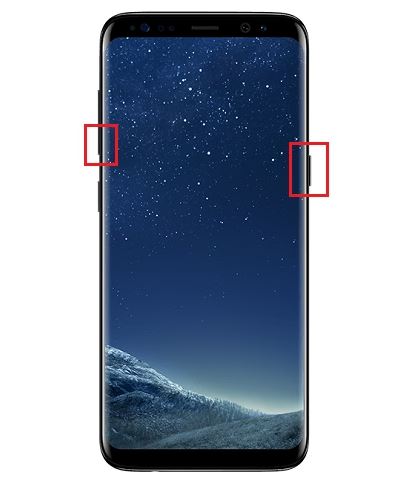Cara Screenshot Panjang di Samsung: Mengabadikan Tampilan Layar Secara Penuh
Cara screenshot panjang di samsung- Mengambil tangkapan layar panjang di perangkat Samsung merupakan keterampilan yang berguna untuk menyimpan tampilan layar secara penuh, baik itu dalam bentuk situs web yang panjang, pesan teks yang memanjang, atau aplikasi dengan konten yang memerlukan scrolling. Dengan menggunakan fitur bawaan di perangkat Samsung, kamu dapat dengan mudah mengabadikan tampilan layar dalam satu tangkapan layar tanpa harus memotongnya menjadi beberapa bagian. Dalam artikel ini, kita akan menjelaskan langkah-langkah yang perlu kamu ikuti untuk cara ss panjang samsung dengan mudah.
Cara Screenshot Panjang di Samsung: Mengabadikan Tampilan Layar Secara Penuh
Apakah kamu pernah ingin mengambil tangkapan layar panjang dari tampilan di perangkat Samsung kamu? Mungkin kamu ingin menyimpan tangkapan layar lengkap dari sebuah situs web, pesan panjang, atau tangkapan layar dari aplikasi yang memerlukan scrolling. Jangan khawatir, dalam artikel ini, kita akan memberikan panduan langkah demi langkah tentang cara ss panjang di samsung. Dengan mengikuti instruksi ini, kamu dapat mengabadikan screenshot panjang samsung tanpa perlu memotong tangkapan layar menjadi beberapa bagian.
Cara Screenshot Panjang di Samsung
Sebelum kita mulai, pastikan bahwa perangkat Samsung kamu menjalankan versi sistem operasi yang mendukung fitur tangkapan layar panjang. Fitur ini biasanya hadir di ponsel Samsung dengan antarmuka pengguna Samsung Experience 9.0 atau yang lebih baru. Jika perangkatmu tidak memiliki fitur ini, ada beberapa aplikasi pihak ketiga yang dapat membantu kamu mengambil tangkapan layar panjang. Namun, dalam artikel ini, kita akan fokus pada metode bawaan yang tersedia di perangkat Samsung.
Berikut adalah langkah-langkahnya:
- Buka aplikasi atau tampilan yang ingin kamu tangkap layarnya secara panjang.
- Persiapkan perangkatmu seperti yang kamu lakukan saat mengambil tangkapan layar biasa.
- Tekan tombol Power dan tombol Volume Down secara bersamaan dan tahan selama beberapa detik. Biasanya, tombol Power terletak di sisi kanan perangkat, sedangkan tombol Volume Down terletak di sisi sebelah kiri.
- Setelah kamu menekan kedua tombol tersebut, layar perangkatmu akan berkedip sebentar, menandakan bahwa tangkapan layar telah diambil.
- Di bagian bawah layar, kamu akan melihat beberapa opsi, termasuk "Scroll Capture" atau "Tangkapan Layar Panjang." Ketuk opsi ini untuk melanjutkan.
- Pada beberapa model Samsung, kamu perlu menggulir ke bawah sedikit untuk menemukan opsi "Tangkapan Layar Panjang." Namun, pada model-model yang lebih baru, opsi ini mungkin ditampilkan di bagian atas langsung setelah mengambil tangkapan layar.
- Setelah kamu memilih opsi "Tangkapan Layar Panjang," perangkatmu akan secara otomatis menggulir ke bawah dan mengambil tangkapan layar panjang. Proses ini bisa memakan waktu beberapa detik tergantung pada seberapa panjang tampilan yang ingin kamu tangkap.
- Setelah selesai, kamu akan diberi beberapa opsi untuk mengedit tangkapan layar, seperti memotong bagian yang tidak diperlukan atau menambahkan catatan. Kamu juga dapat membagikan tangkapan layar melalui berbagai platform atau menyimpannya di galeri perangkatmu.
Dengan mengikuti langkah-langkah cara ss panjang hp samsung, kamu dapat dengan mudah mengambil tangkapan layar panjang di perangkat Samsungmu. Fitur ini sangat berguna dalam berbagai situasi, seperti menangkap tangkapan layar artikel yang panjang, percakapan WhatsApp yang meluas, atau tangkapan layar dari situs web yang memerlukan scrolling.
Sekarang, kamu siap untuk ss panjang samsung layar secara penuh dengan mudah dan cepat di perangkat Samsungmu.
Kesimpulan
Cara ss panjang di hp samsung ternyata cukup mudah dan praktis dengan menggunakan fitur bawaan yang tersedia. Dengan mengikuti langkah-langkah cara screenshot panjang samsung, kamu dapat dengan cepat mengambil tangkapan layar panjang untuk menyimpan tampilan layar secara penuh tanpa kesulitan. Fitur ini sangat berguna dalam berbagai situasi, baik itu untuk keperluan pribadi maupun profesional. Dengan demikian, kamu dapat dengan mudah mengabadikan informasi dan momen yang ingin kamu simpan dalam satu tangkapan layar dengan perangkat Samsungmu.